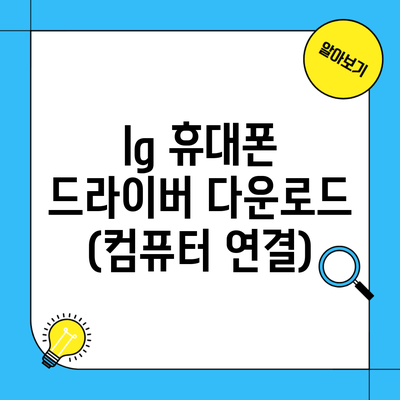여러분, LG 휴대폰을 컴퓨터와 연결하고 싶을 때 가장 먼저 필요한 것이 무엇인지 아시나요? 바로 적절한 드라이버입니다. 이 드라이버가 없으면 파일 전송이나 데이터 백업이 막혀서 불편할 수 있어요. 이번 포스트에서는 LG 휴대폰 드라이버 다운로드 및 설치 방법에 대해 자세히 알아보겠습니다.
✅ 삼성 프린터 드라이버의 설치 방법을 자세히 알아보세요.
LG 드라이버란 무엇인가요?
LG 드라이버는 LG 스마트폰과 컴퓨터 간의 데이터 통신을 가능하게 해주는 소프트웨어입니다. 이 드라이버는 USB 연결 시 휴대폰이 정상적으로 인식되도록 도와줍니다. 드라이버가 설치되지 않으면, 컴퓨터는 LG 휴대폰을 연결해도 인식하지 못하게 되니 설정이 매우 중요해요.
LG 드라이버의 필요성
- 파일 전송: 음악, 사진, 비디오 등 다양한 파일을 손쉽게 이동할 수 있어요.
- 백업 기능: 중요한 데이터를 안전하게 백업할 수 있습니다.
- 소프트웨어 업데이트: 최신 OS 및 소프트웨어를 손쉽게 업데이트할 수 있는 기능도 포함되어 있어요.
✅ LG 휴대폰 드라이버 설치로 편리하게 연결해 보세요.
LG 휴대폰 드라이버 다운로드하는 방법
LG 드라이버를 다운로드하려면 다음과 같은 단계가 필요해요.
1. LG 공식 웹사이트 방문
- 먼저 웹 브라우저를 열고 LG 공식 웹사이트로 이동합니다. 로 가세요.
2. 지원 메뉴 찾기
- 상단 메뉴에서 ‘지원’을 클릭하면 여러 가지 옵션이 나타납니다. 여기서 ‘드라이버’나 ‘소프트웨어’를 선택합니다.
3. 모델 검색
- 드라이버 다운로드 페이지에서 휴대폰 모델 번호를 입력하여 해당 드라이버를 찾아요. 모델 번호는 보통 휴대폰의 설정 메뉴에서 확인할 수 있습니다.
4. 드라이버 다운로드
- 해당 드라이버를 찾았다면, ‘다운로드’ 버튼을 클릭하여 파일을 다운로드합니다.
✅ 삼성 프린터 드라이버 설치 방법을 지금 바로 알아보세요.
LG 드라이버 설치하기
드라이버 다운로드가 완료되면 이제 설치할 차례입니다. 설치 과정은 다음과 같아요.
1. 다운로드 폴더 열기
- 다운로드한 파일을 찾아 더블 클릭으로 실행합니다.
2. 설치 마법사 시작
- 설치 마법사가 시작되면, 안내에 따라 ‘다음’을 클릭합니다. 설치 중 라이센스 동의가 필요할 수 있으니 주의 깊게 읽고 동의합니다.
3. 설치 완료
- 설치가 완료되면, ‘마침’을 클릭하고 컴퓨터를 재부팅합니다. 이렇게 하면 LG 드라이버가 정상적으로 설치됩니다.
✅ CPUZ로 컴퓨터 사양을 쉽게 확인하고 성능을 분석해 보세요.
LG 드라이버 설치 확인하기
드라이버가 제대로 설치되었는지 확인하기 위해 다음 단계를 진행해요.
- 휴대폰과 컴퓨터를 USB 케이블로 연결합니다.
- 컴퓨터의 장치 관리자를 엽니다. (Windows + X 키를 눌러 장치 관리자를 선택)
- ‘휴대 장치’ 또는 ‘USB 장치’ 목록에서 LG 휴대폰이 표시되는지 확인합니다.
드라이버 오류 해결하기
만약 드라이버 설치 후에도 연결이 안 된다면 다음의 해결 방법을 시도해보세요.
- USB 포트 변경: 다른 USB 포트에 연결해 보세요.
- 케이블 점검: USB 케이블이 손상되지 않았는지 확인합니다.
- 드라이버 재설치: 드라이버를 삭제하고 다시 설치해 봅니다.
✅ LG 휴대폰을 쉽게 연결하고 드라이버를 다운로드하는 방법을 알아보세요.
드라이버 관련 자주 묻는 질문들
1. 드라이버 다운로드가 불가능한데 어떻게 해야 하나요?
- 사용자가 비정상적인 인터넷 환경에 있을 수 있습니다. 다른 네트워크를 통해 시도해 보세요.
2. Windows 10에서도 LG 드라이버를 사용할 수 있나요?
- 네, Windows 10에서도 LG 드라이버를 지원합니다. 최신 버전을 다운로드하세요.
3. 드라이버가 설치되었음에도 불구하고 전화가 인식되지 않아요.
- 이 경우 소프트웨어 업데이트가 필요할 수 있습니다. LG 홈페이지에서 최신 소프트웨어를 확인하세요.
요약
드라이버는 컴퓨터와 LG 휴대폰 간의 원활한 연결을 위해 필수적입니다. 단계별로 드라이버를 다운로드하고 설치하는 방법을 익히면, 파일 전송, 데이터 백업 및 소프트웨어 업데이트가 훨씬 간편해져요. LG 드라이버는 사용자에게 필수적인 도구입니다. 필요한 경우, 항상 최신 버전을 사용해야 해요.
다음 번에는 LG 드라이버의 업데이트 및 사용 팁에 대한 포스팅도 기대해 주세요! 이제 여러분도 쉽게 LG 드라이버를 다운로드하고 설치해 보세요.
자주 묻는 질문 Q&A
Q1: LG 드라이버란 무엇인가요?
A1: LG 드라이버는 LG 스마트폰과 컴퓨터 간의 데이터 통신을 가능하게 해주는 소프트웨어입니다.
Q2: LG 드라이버가 필요한 이유는 무엇인가요?
A2: LG 드라이버는 파일 전송, 데이터 백업 및 소프트웨어 업데이트를 가능하게 하여 사용자에게 필수적입니다.
Q3: 드라이버 설치 후 전화가 인식되지 않을 때는 어떻게 해야 하나요?
A3: 이 경우 소프트웨어 업데이트가 필요할 수 있으며, LG 홈페이지에서 최신 소프트웨어를 확인해야 합니다.